Nesta página serão exibidas informações sobre RAIS 2019, ano base 2018 e sobre as manutenções para a geração do arquivo da RAIS a ser enviada através do RAISNET, são elas: Manutenção de Informações Adicionais e Manutenção de Geração de Disco da RAIS.
RAIS – Relação Anual de Informações Sociais
O QUE É RAIS?
A gestão governamental do setor do trabalho conta com o importante instrumento de coleta de dados denominado de Relação Anual de Informações Sociais – RAIS. Instituída pelo Decreto nº 76.900, de 23/12/75, a RAIS tem por objetivo:
-
-
o suprimento às necessidades de controle da atividade trabalhista no País;
-
o provimento de dados para a elaboração de estatísticas do trabalho;
-
a disponibilização de informações do mercado de trabalho às entidades governamentais.
-
Os dados coletados pela RAIS constituem expressivos insumos para atendimento das necessidades:
-
-
da legislação da nacionalização do trabalho;
-
de controle dos registros do FGTS;
-
dos Sistemas de Arrecadação e de Concessão e Benefícios Previdenciários;
-
de estudos técnicos de natureza estatística e atuarial;
-
de identificação do trabalhador com direito ao abono salarial PIS/PASEP.
-
Como gerar RAIS no Dataplace
As manutenções para a geração da RAIS automatiza, através de uma ferramenta, o processo para geração do arquivo texto que será importado e validado pelo programa GDRAIS (Programa Gerador da Declaração da Rais) e poderá ser entregue através do programa RAISNET (Entrega da declaração da RAIS pela Internet), que são fornecidos pelo site http://www.rais.gov.br.
As informações da RAIS são compostas das seguintes manutenções:
RAIS – Configurações
Nesta manutenção são cadastrados os dados do estabelecimento responsável pela declaração da RAIS, de forma que ao acessar a ferramenta de geração do Disco da RAIS, estes dados sejam carregados automaticamente, não havendo a necessidade de digitá-los a cada geração.
Ao clicar nessa manutenção a seguinte janela será exibida:
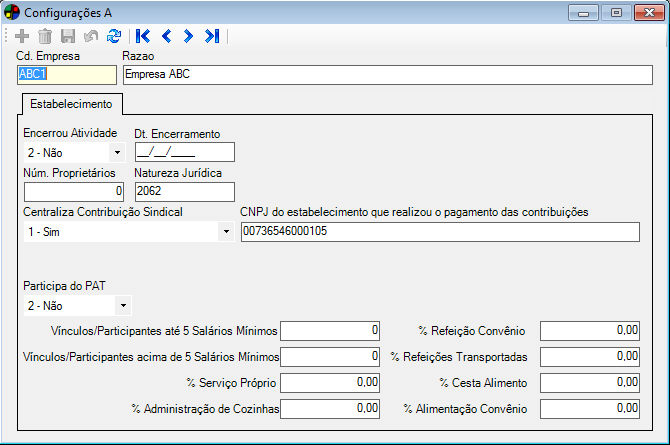
Cd. Empresa/Razão
Neste campo será exibido o nome do estabelecimento responsável pela declaração da RAIS da empresa. Selecionado no campo Empresa selecionada.

Estabelecimento
Encerrou Atividade
Informe se a empresa encerrou as atividades ou não, sendo 1 – Sim ou 2 – Não.
Data de Encerramento
Data que a empresa encerrou suas atividades caso tenha selecionado a opção 1 no campo anterior.
Número de Proprietários
Informe o número de proprietários/sócios que exercem atividades no estabelecimento/entidade a que se refere esta declaração.
Natureza Jurídica
Informe a natureza jurídica da empresa. A natureza jurídica é uma classificação que discrimina o tipo de organização contábil e a relação de uma pessoa jurídica com o sistema de fiscalização econômica de um estado. O códigos natureza jurídica podem ser encontrados no programa Gerador de Declaração da RAIS.
Centraliza Contribuição Sindical
Informe se a empresa centraliza a contribuição sindical. Exemplo: Uma empresa que possui a matriz em São Paulo, uma filial em Mato Grosso e outra filial em Minas Gerais, nesse caso, se a empresa centraliza a contribuição de todas empresas no estado de São Paulo, então o usuário deve selecionar a opção 1 – Sim, caso cada empresa utilize o sindicato de seu respectivo estado, então a opção ideal seria 2 – Não.
CNPJ do estabelecimento que realizou o pagamento das contribuições
Informe o CNPJ da empresa responsável pelo pagamento das contribuições sindicais.
Participa do PAT
Selecione a opção 1 – Sim, caso a empresa participe do PAT (Programa de Alimentação do Trabalhador), ou 2 – Não, caso a mesma não participe. Caso a opção seja sim, é necessário preencher os campos abaixo:
Vínculos/Participantes até 5 Salários Mínimos
Informe o número de trabalhadores beneficiados pelo PAT de acordo com a faixa salarial. Este campo suporta até 6 caracteres.
Vínculos/Participantes acima de 5 Salários Mínimos
Informe o número de trabalhadores não beneficiados pelo PAT de acordo com a faixa salarial. Este campo suporta até 6 caracteres.
% Serviço Próprio
Informe o percentual de serviço próprio (o percentual deve ser informado com número inteiro, sem frações decimais). Ex. 100%, 20%, 39%, etc.
% Administração de Cozinhas
Informe o percentual de administração de cozinhas (o percentual deve ser informado com número inteiro, sem frações decimais). Ex. 100%, 20%, 39%, etc.
% Refeição Convênio
Informe o percentual de refeição disponível pelo convênio (o percentual deve ser informado com número inteiro, sem frações decimais). Ex. 100%, 20%, 39%, etc.
% Refeições Transportadas
Informe o percentual de refeições transportadas (o percentual deve ser informado com número inteiro, sem frações decimais). Ex. 100%, 20%, 39%, etc.
% Cesta Alimento
Informe o percentual utilizado para cesta de alimentos (o percentual deve ser informado com número inteiro, sem frações decimais). Ex. 100%, 20%, 39%, etc.
% Alimentação Convênio
Informe o percentual de alimentação disponível através do convênio (o percentual deve ser informado com número inteiro, sem frações decimais). Ex. 100%, 20%, 39%, etc.
RAIS – Informações Adicionais
Através desta manutenção é possível inserir informações adicionais ao funcionário que serão utilizadas somente pela RAIS.
![]() Para acessá-la, clique em Folha de Pagamento >> RAIS >> RAIS – Informações Adicionais.
Para acessá-la, clique em Folha de Pagamento >> RAIS >> RAIS – Informações Adicionais.
Inicialmente deve-se executar a ferramenta  Extrair informações da Folha de Pagamento. Através dela será possível inserir/sobrescrever as informações dos valores relacionados aos funcionários ativos cadastrados na Folha de Pagamento no Ano de Referência informado.
Extrair informações da Folha de Pagamento. Através dela será possível inserir/sobrescrever as informações dos valores relacionados aos funcionários ativos cadastrados na Folha de Pagamento no Ano de Referência informado.
Ao clicar nessa ferramenta, uma nova janela será exibida para que se possa selecionar o ano base, contas base para geração da RAIS e Responsável pelas informações, como mostrado na Figura 3. Informe as opções e clique em OK. Será exibida a mensagem: “A execução desse procedimento fará com que todas as informações existentes, sejam apagadas ou sobrepostas. Deseja continuar com o processamento?” Ao clicar em Yes/Sim, as informações são buscadas da Folha de Pagamento.

Para inserir uma nova Informação adicional, clique no botão Adicionar  (Alt + A).
(Alt + A).
Informe os campos:
Código
Informe o código do funcionário para o qual deseja-se cadastrar as informações da RAIS. Para isso pode-se digitar o código do mesmo ou realizar uma pesquisa pressionando a tecla ENTER.
Cd. Município
Informe o código do município, caso o empregado preste serviços fora do município do declarante.
Vl. Banco de Horas /Qtd. Banco de Horas
Informe o Valor das horas extras (saldo) que não foram pagas durante o contrato de trabalho. Informe também a Quantidade de horas lançadas no banco de horas.
Vl. Dissídio /Qtd. Dissídio
Informe o Valor do acréscimo salarial negociado na data base da categoria, tendo sido pago somente na rescisão de contrato. Informe também a quantidade de dissídios a ser lançada.
Vl. Gratificação /Qtd. Gratificação
Informe o valor das Gratificações firmadas em contrato de trabalho , regulamento da empresa, acordo ou convenção coletiva de trabalho, que não foram pagas durante o contrato de trabalho. Informe também a quantidade de gratificações a serem lançadas.
CNPJ – Contribuição Associativa (1ª ocorrência)
Informe o CNPJ da Contribuição Associativa referente à 1ª ocorrência.
Valor – Contribuição Associativa (1ª ocorrência)
Informe o Valor da Contribuição Associativa referente à 1ª ocorrência.
CNPJ – Contribuição Associativa (2ª ocorrência)
Informe o CNPJ da Contribuição Associativa referente à 2ª ocorrência.
Valor – Contribuição Associativa (2ª ocorrência)
Informe o Valor da Contribuição Associativa referente à 2ª ocorrência.
CNPJ – Contribuição (tributo) Sindical
Informe o CNPJ da beneficiária, referente à Contribuição Sindical.
Valor – Contribuição (tributo) Sindical
Informe o Valor da beneficiária, referente à Contribuição Sindical.
CNPJ – Contribuição Confederativa
Informe o CNPJ da beneficiária, referente à Contribuição Confederativa.
Valor – Contribuição Confederativa
Informe o Valor referente à Contribuição Confederativa.
CNPJ – Contribuição Assistencial
Informe o CNPJ da beneficiária, referente à Contribuição Assistencial.
Valor – Contribuição Assistencial
Informe o Valor referente à Contribuição Assistencial.
Horas Extras – Janeiro a Dezembro
Informe as quantidades de horas extras realizadas mês a mês pelo funcionário. O sistema considera a Classificação como 6-Hora Extra para envio na RAIS.
![]() A quantidade da conta de hora-extra da folha de pagamento e folha de pagamento complementar não serão somadas.
A quantidade da conta de hora-extra da folha de pagamento e folha de pagamento complementar não serão somadas.
Remuneração – Janeiro a Dezembro
Informe as remunerações mês a mês recebidas pelo funcionário.
Mês de pagamento do 13º Salário Adiantamento
Informe o mês em que será pago o adiantamento de 13º salário.
Remuneração de 13º Salário Adiantamento
Informe o Valor referente ao adiantamento de 13º salário a ser pago.
Mês de pagamento do 13º Salário Final
Informe o mês em que será pago a última parcela de 13º salário.
Remuneração de 13º Salário Final
Informe o Valor referente a última parcela de 13º salário a ser pago.
Aviso prévio Indenizado
Informe o Valor do aviso prévio indenizado, ou seja, o valor pago ao funcionário por ter cumprido o aviso prévio exercendo suas atividades.
Valor – férias indenizadas
Informe o Valor das férias que será pago ao funcionário, ou seja, o valor em dinheiro que o mesmo receberá por suas férias.
Valor – multa por rescisão sem justa causa
Informe o Valor da multa que a empresa deverá pagar ao funcionário por ter demitido o mesmo sem justa causa.
Após informados os campos, clique em ![]() Gravar (Alt+G).
Gravar (Alt+G).
RAIS – Gerar Disco
Nesta manutenção devem ser informados todos os dados básicos referentes à RAIS. O usuário poderá refazer a busca das informações adicionais e gerar arquivo de integração, visualizar as ocorrências encontradas pelo sistema e gerar o relatório de conferência. No relatório de conferência serão mostrados todos os registros existentes no arquivo de integração.
![]() Somente será permitida a geração do arquivo da RAIS quando data abertura/fechamento estiver dentro do período do ano base.
Somente será permitida a geração do arquivo da RAIS quando data abertura/fechamento estiver dentro do período do ano base.
![]() Para acessá-la, clique em Folha de Pagamento >> RAIS >> RAIS – Gerar Disco. Será exibida a seguinte janela:
Para acessá-la, clique em Folha de Pagamento >> RAIS >> RAIS – Gerar Disco. Será exibida a seguinte janela:

Informe os campos:
Empresa
Neste campo, informe a empresa do envio das informações da RAIS, digitando o seu respectivo código ou teclando ENTER para realizar uma busca. Somente serão exibidos as Empresas que possuam a opção RAIS marcada em seu cadastro.
Responsável
Neste campo, informe o responsável pelo envio das informações da RAIS, digitando o seu respectivo código ou teclando ENTER para realizar uma busca. Somente serão exibidos os Responsáveis que possuam a opção RAIS marcada em seu cadastro.
Ano Base
Ano a que se referem às informações. Exemplo: Declaração ano-base de 2015, informações referentes ao período de 01/01/2015 a 31/12/2015.
Data da Geração
Este campo indica a data que o arquivo está sendo gerado. Será preenchido automaticamente de acordo com a data corrente, podendo ser alterado.
Retificadora
Selecione  essa opção caso o arquivo a ser gerado seja uma retificação, ou seja, uma correção do arquivo que já fora enviado.
essa opção caso o arquivo a ser gerado seja uma retificação, ou seja, uma correção do arquivo que já fora enviado.
![]() No arquivo da retificação devem ser gravados somente os empregados que foram corrigidos e, quando for o caso, os vínculos a serem incluídos. Os empregados declarados corretamente não devem constar na declaração retificadora para evitar duplicidades. Em se tratando de inclusão de estabelecimentos/empregados, omitidos anteriormente, a empresa deverá gerar uma nova declaração, informando nesta declaração apenas os estabelecimentos/empregados omitidos. Nestes casos, a gravação desta declaração deverá ser como nova, e não como retificadora.
No arquivo da retificação devem ser gravados somente os empregados que foram corrigidos e, quando for o caso, os vínculos a serem incluídos. Os empregados declarados corretamente não devem constar na declaração retificadora para evitar duplicidades. Em se tratando de inclusão de estabelecimentos/empregados, omitidos anteriormente, a empresa deverá gerar uma nova declaração, informando nesta declaração apenas os estabelecimentos/empregados omitidos. Nestes casos, a gravação desta declaração deverá ser como nova, e não como retificadora.
Data da Retificação dos estabelecimentos
Neste campo pode ser informada a Data da Retificação, caso tenha sido selecionada a opção retificadora.
CREA a ser retificado
Neste campo informe o número do CREA (Conselho Regional de Engenharia e Agronomia) a ser retificado.
Data-base
Neste campo informe a data base para geração da RAIS, a data inicial que servirá como base para geração do arquivo.
RAIS Negativa
Selecione  esta opção se a declaração for somente os dados cadastrais do estabelecimento, quando o mesmo não tiver empregado durante o ano-base.
esta opção se a declaração for somente os dados cadastrais do estabelecimento, quando o mesmo não tiver empregado durante o ano-base.
Matrícula CEI vinculada a uma inscrição CNPJ
Este campo deve ser preenchido somente pelo estabelecimento que possuir obra de construção civil. Se for o caso, informe o número da matrícula CEI neste campo.
A Empresa esteve em atividade no Ano Base
Selecione  esta opção se a empresa selecionada esteve em atividade no Ano Base.
esta opção se a empresa selecionada esteve em atividade no Ano Base.
A empresa é filiada a sindicato
Selecione  essa opção quando a empresa for filiada a algum sindicato.
essa opção quando a empresa for filiada a algum sindicato.
Contas base para RAIS
Neste campo informe as contas que fazem base para cálculo da RAIS. Estas devem ser informadas com 3 posições, separadas por vírgula ( , ), hífen ( – ), pipe ( | ), underline ( _ ) ou ponto ( . ), sem espaço. Exemplo: 878-873
E-Mail do estabelecimento
Neste campo poderá ser informado o endereço eletrônico (e-mail) para contato com o Estabelecimento.
Tipo de Sistema de Controle de Ponto
Clique na seta para baixo e selecione a opção que se adequa ao sistema de controle de ponto utilizado pela empresa.
Refazer busca dos valores da RAIS
Selecione  esta opção caso queira refazer/atualizar as informações de busca pelos valores fornecidos pela RAIS.
esta opção caso queira refazer/atualizar as informações de busca pelos valores fornecidos pela RAIS.
Gerar Relatório de Conferência
Selecione  esta opção caso queira visualizar as informações geradas pelo sistema para que sejam minuciosamente conferidas pelo responsável, a fim de evitar erros nas informações fornecidas para a RAIS.
esta opção caso queira visualizar as informações geradas pelo sistema para que sejam minuciosamente conferidas pelo responsável, a fim de evitar erros nas informações fornecidas para a RAIS.
Seleciona path para arquivo
Informe o diretório onde o arquivo da RAIS ficará armazenado para envio. Por padrão o Sistema Dataplace RH define o diretório C:, porém esta informação poderá ser alterada pelo usuário.
Após informar todas as opções desejadas, clique no botão Processar.
Caso seja necessário cancelar o processamento o sistema solicitará confirmação para concluir o cancelamento e depois irá remover o arquivo RAIS_2015 até então gerado, impedindo assim que o arquivo fique incompleto e que possa ser enviado indevidamente. O cancelamento implicará em destruir o arquivo gerado.
O arquivo texto será gerado no caminho selecionado no campo Seleciona path para arquivo com o nome RAIS mais o ano base mais o código da empresa. Exemplo: RAIS_2015_WHD.dec.
Ao término do processo o sistema gerará um relatório de ocorrências da geração da RAIS e exibirá uma mensagem dizendo que o processo foi concluído com sucesso, informando ainda o local onde o arquivo foi gerado e o número de funcionários processados/processados com sucesso.
Exemplo de relatório de ocorrências, neste caso a empresa tem 125 funcionários:
Conforme o resumo, um funcionário está com o número/série da carteira de trabalho inválida, por isso, não está constando no arquivo gerado. Neste caso será necessário corrigir os dados do funcionário e gerar o arquivo novamente.

Após gerar o disco acessar o programa GDRais, será exibida a janela:

Em Declaração >> Importar >> Ano Atual, localize o arquivo Rais em C: e clique em Abrir, siga os passos do programa da Rais.
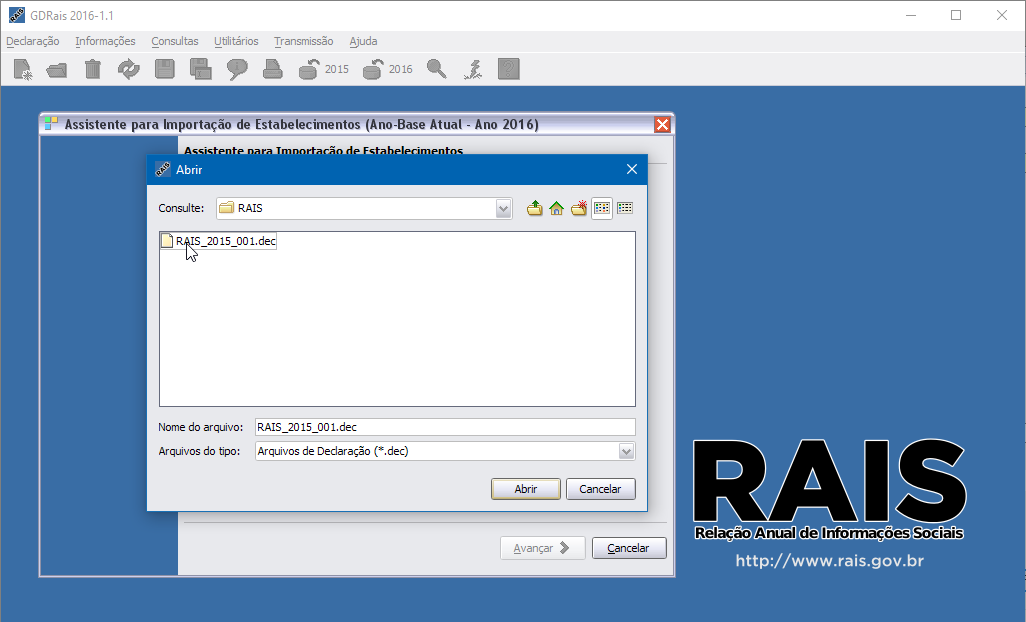
Para maiores informações de como utilizar o GDRais, acesse o Help do próprio programa da RAIS.
